Per contabilizzare le richieste di rimborso inserite dai dipendenti / collaboratori, recarsi in
Risorse > Personale > Richieste rimborsi
Selezionare da Filtra il periodo da contabilizzare. Se le richieste sono molteplici e si ha numero cospicuo di dipendenti, suggeriamo di contabilizzare i rimborsi per singola risorsa (vedi immagine)
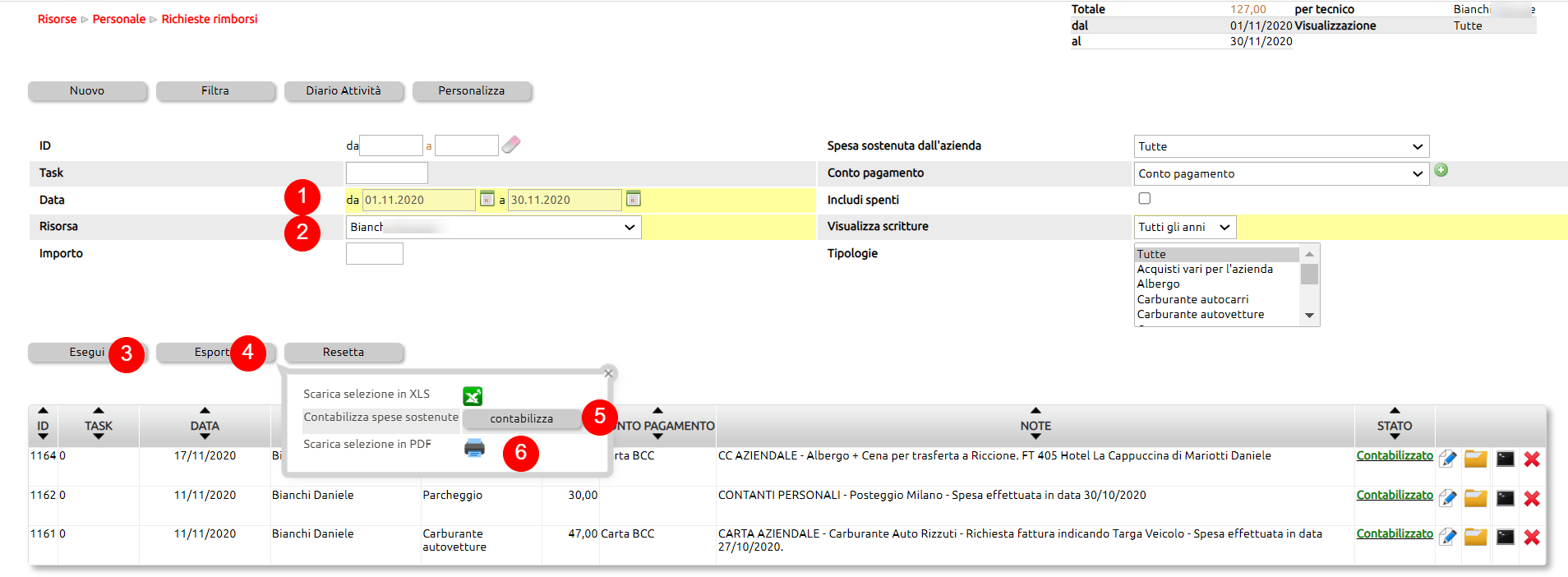
1) inserire il periodo da esaminare
2) selezionare il nominativo da rimborsare o lasciare vuoto se si vogliono generare le scritture per tutti i dipendenti
3) cliccare su Esegui
4) Cliccare su Esporta
5) cliccare su Contabilizza per registrare las crittura in primanota
6) con il tasto stampa si può generare la lettera di riepilogo dei rimborsi per ciascuna risorsa umana. La funzione va attivata appositamente da Configurazione > Risorse > Rimborsi spese + Stampa lettera accompagnatoria per richieste rimborsi personale
Come vengono contabilizzate le spese:
|
Richiesta fattura |
Spesa sostenuta da ... |
Azione contabile |
|
|
|
SI |
Azienda |
nessuna |
nessuna |
La fattura sarà ricevuta dall'azienda che la salderà o avrà già provveduto a saldarla in precedenza |
|
SI |
RU |
Dare Fatture da ricevere |
Avere Debiti vs personale (1) |
La fattura sarà ricevuta dall'azienda che la contabilizzerà chiudendo la parte finanziaria con il Fatt. da ricevere |
|
NO |
Azienda |
Dare Conto di costo (3) |
Avere Carta di credito o similare (4) |
|
|
NO |
RU |
Dare Conto di costo (3) |
Avere Debiti vs personale (1) |
|
Il dipendente - collaboratore - se gli sono stati attruibiti i permessi) può autonomamente inserire la richiesta di rimborso spesa accedendo da Risorse > Personale > Richieste di rimborso
Il medesimo inserimento può ovviamente essere inserito da una figura di segreteria debitamente autorizzata ad inserire le richieste in nome e per conto dei vari dipendenti.
Il modulo presenta i seguenti campi:
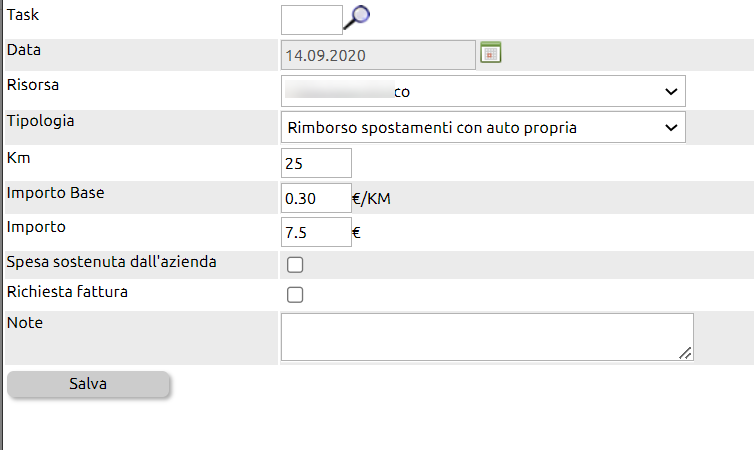
Task (per attribuire il costo del lavoro sulla commessa indicata) - campo facoltativo che viene palesato solo se l'organizzazione utilizza il modulo Commesse/Task.
Tipologia: selezionare dalla tendina il tipo di rimborso da richiedere (attinge alla tabella Tipologia Rimborsi)
Importo: campo richiesto solo se la tipologia di rimborso è settata come Libero. Nel caso in cui fosse rimborso chilometrico andranno indicati i km percorsi. Nel caso di richiesta rimborso a forfait, sarà il sistema a prelevare l'importo del forfait dalla tabella.
Spesa sostenuta dall'azienda: questo campo indica se l'acquisto è stato sostenuto utilizzando fondi aziendali; è il caso di utilizzo di carte di credito o di debito. In questo caso, la successiva tendina Conto di pagamento proporrà i conti legati alla risorsa umana per la quale si sta eseguendo la richiesta di rimborso.
Conto di pagamento: per collegare i conti alle varie risorse umane, si vada in Risorse > utenti + permessi
Selezionare la risorsa umana e attribuire il permesso Risorse / Personale / Richieste rimborsi e quindi in permessi specifici indicare con il V i conti sui quali egli potrà operare.
Cliccare su [Salva] per inoltrare la richiesta.
in Configurazione > Risorse > Rimborsi spesa vanno settati i seguenti parametri:
-
Conto debiti verso il personale: la tendina viene filtrata sui Mastri patrimoniali
-
Causale contabile rimborsi che viene filtrata sulle causali dove non viene richiesta l'Iva (ad esempio la causale Libera)
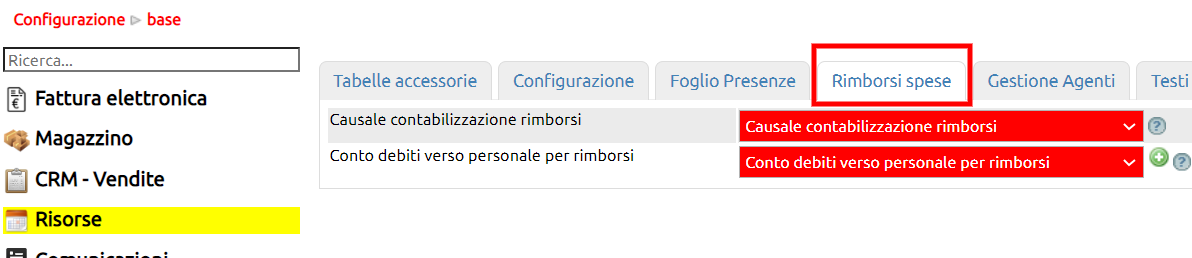
In Configurazione > Risorse > Tabelle accessorie si trova la tabella Tipologia rimborsi.
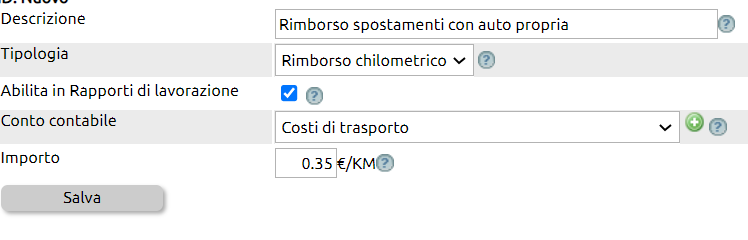
Per creare una Tipologia di rimborso, cliccare sull'usuale tasto [Nuovo] e compilare i campi:
- descrizione: sarà l'etichetta che ritroveremo nei moduli di richiesta rimborso
-tipologia di rimborso che può assumere i seguenti valori:
-
Libero: l'utente potrà inserire l'importo senza vincoli
-
Rimborso chilometrico: nel settaggio andrà inserito il valore del rimborso chilometrico. Durante la rendicontazione l'utente dovrà indicare quanti km ha percorso
-
Forfait: rimborsi per i quali l'azienda stabilisce un importo standard
-
Abilita in rapporti di lavorazione: vistando il campo la tipologia di rimborso verrà proposta anche nei Report di Lavorazione in modo che il lavoratore, oltre che rendicontare le proprie attività potrà inserire contestualmente la richiesta di rimborso spese;
-
Conto contabile: scegliere un conto di costo dalla tendina per automatizzare la contabilizzazione dei rimborsi dal pulsante Esporta + Contabilizza (vedi più sotto). E' il caso di specificare che sarà possibile selezionare solo conti di costo che non siano predisposti per la raccolta dei Centri di costo. Questo per evitare che il costo venga considerato due volte sui report.
-
Importo: è un campo che si apre solo nei casi in cui la Tipologia sia Forfait o rimborso km